¿Cómo Creo un Formulario?
Presiona "Agregar Formulario" dentro de la aplicación Web Forms
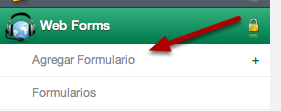
Completa los datos para configurar tu formulario
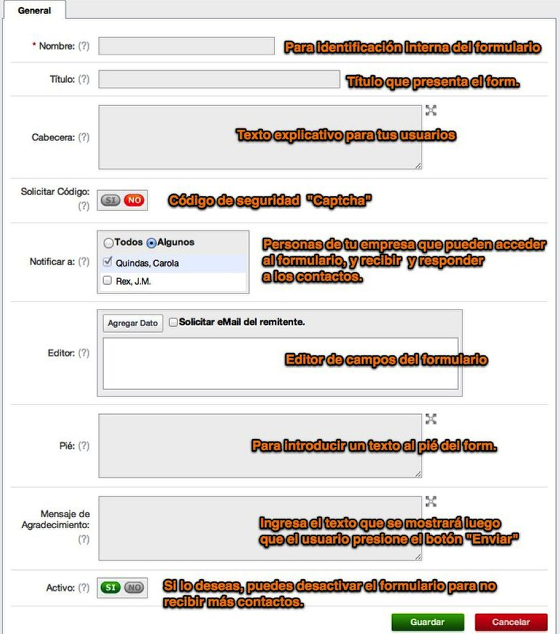
Como vez, no son muchos los datos que debes ingresar para crear tus formularios. Una vez que terminas, no olvides presionar el botón "Guardar".
Podrás modificar el formulario tantas veces como quieras hasta que sea de tu agrado.
Agregando datos o campos al formulario
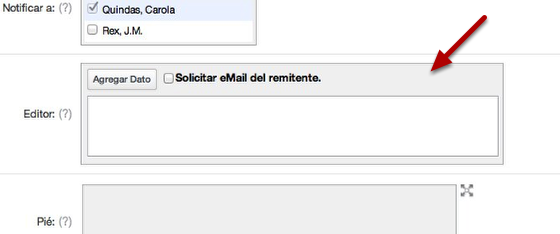
Utiliza el "Editor" para crear y modificar los campos de tu formulario.
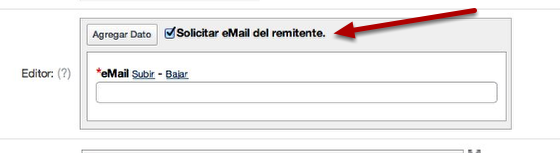
Si marcas la opción "Solicitar eMail del remitente", te agregará el campo eMail, en el que aquellas personas que te contacten deberán introducir su dirección de correo. Esta dirección es la que utilizará el sistema posteriormente para enviar tus respuestas.
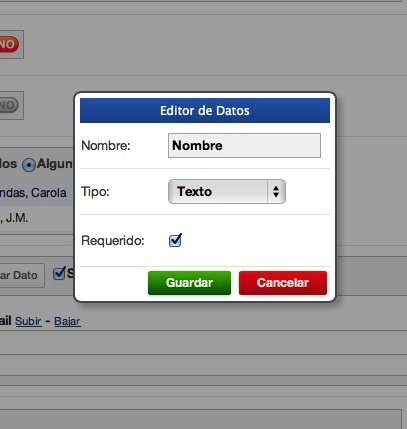
Presiona "Agregar Dato" en el editor, para definir cada uno de los campos que quieres agregar. Si tildas la opción "Requerido", convertirá a este campo en obligatorio: el usuario no podrá enviar su información si no completa todos los campos requeridos.
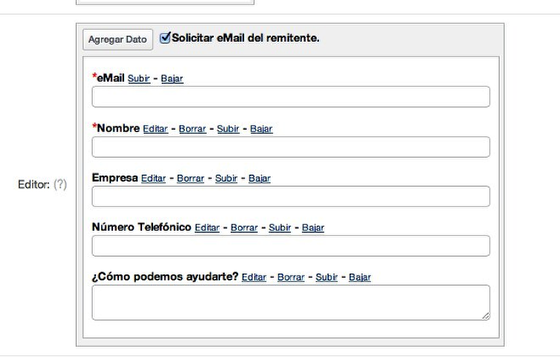
Continúa agregando datos hasta que completes tu formulario. Como puedes ver, a la derecha de cada dato, tienes opciones para editarlo, eliminarlo, y cambiar el orden.
El Formulario terminado
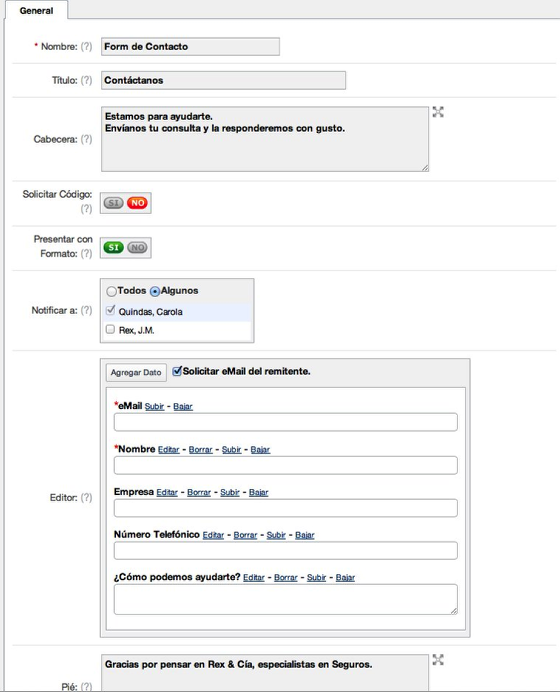
Veamos un ejemplo de un formulario terminado. Solo completa los datos tal como se muestran en esta pantalla y presiona el botón Guardar.
Cómo Ver y Probar tu formulario
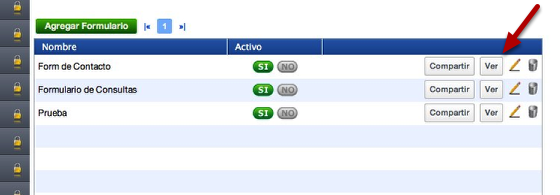
Selecciona la opción "Mis Formularios". Luego presiona el botón "Ver" en el formulario que acabas de crear.
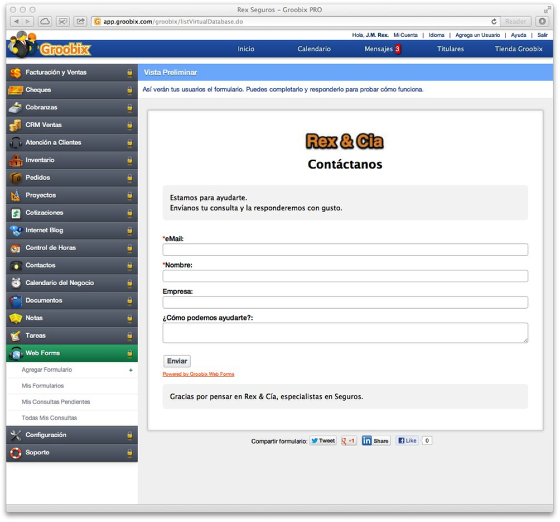
y allí mismo podrás ver el aspecto actual de tu formulario, y probarlo.